Данная статья является примером осмысления и изложения некоторых рабочих моментов из практики UX проектировщика. Появилось понимание, что при решении определённых задач я использую некоторый подход к разработке экранов интерфейса, который вполне уже “устаканился” и применяется мной регулярно. Подход прост и понятен! И что самое главное он эффективно презентует мои идеи потенциальному клиенту…

Где-то с середины 2016 года мои статьи начали неспешно возвращать мне инвестиции (как именно, я опишу в планируемом вскоре дайджест-посте, который будет приурочен к первой годовщине моего пребывания на Хабре). Со мной связывались владельцы самых разнообразных продуктов с самыми разнообразными проблемами. Стали звучать интересные вопросы, предложения и появились интересные задачи. Занимательных кейсов накопилось очень много, но рассказать о многих из них прямо сейчас не получится: либо мешает NDA, либо нужно ждать N месяцев девелопмента, чтобы одновременно и про кейс почитать, и сходить пользовательский опыт получить. Я уверен что всякий раз, когда мы хлопали по рукам с клиентом — этому способствовал именно мой способ демонстрации моей готовности решать его задачи. Ну или как минимум он добавлял мне больше шансов на успех.
Об этом способе я и хотел бы рассказать ниже…
Сперва вкратце и своими словами лишний раз про разницу между UI и UX:
Первое (UI) — это всегда одна или несколько картинок с дизайном интерфейса, в которых не отражена разница в состояниях. Например, макет карточки товара в корзине. Или очередной dashboard, от которых уже дурновато. Второе (UX) — это серия кадров, пролистав которую, виден путь пользователя от начала сценария до конца. Как правило такая серия имеет единый “фундамент”, но от кадра к кадру меняются определенные состояния, расположение элементов, их цвет, стиль.
Тему данного поста я попытаюсь раскрыть на одном кейсе из своей повседневной практики. Я делал редизайн продукта, который отвечает за взаимодействие бизнеса и его клиентов. Там всё вращаётся вокруг чата бизнеса с клиентом с кучей фич, повышающих эффективность. Всех подробностей раскрывать не могу, но расскажу как выполнил один из тасков, опираясь на свой подход. Уже получается, что этот способ применим как в рамках первых шагов, так и в стадии глубокой проработки экранов продукта.
Задача стояла так: необходимо доработать текущий интерфейс, чтобы появилась возможность распределять чаты по папкам.
Что у нас есть на старте? Функционал переписка (чаты); подпапки, по которым чаты разбросаны. Нужно придумать элегантную и простую логику, чтобы переделывать всё, что сделано “до” по-минимуму.
Кстати, это классическая ситуация и один из самых интересных типов задач в духе “Ой вроде все уже разработано, но мы тут вспомнили, что забыли кое-что!”. Или когда продукт обрастает фичами и функционалом, и его как-то необходимо вклинивать в уже готовые экраны. Впрочем, в этом нет никаких проблем, если вы строите дизайн интерфейса по Вашим определённым правилам. В таких случаях всегда можно что-то “раздвинуть” и новый функционал впишется гармонично и без пользовательской боли.
Итак… Как же, взаимодействуя удалённо, максимально точно передать клиенту своё решение или показать, почему надо доверить разработку тебе, а не другим? Для начала, нам нужно что-то вроде плана по этой конкретной задаче! Как его найти? Если включить воображение, то готовые решения могут быть поблизости. Давайте вспомним, как и в каких приложениях мы перемещаем контент или некоторые сущности. Мне на ум сразу просится почтовый клиент. Там мы выделяем одно письмо, или несколько. Можем удалить или переместить в папку. Кажется подходит!
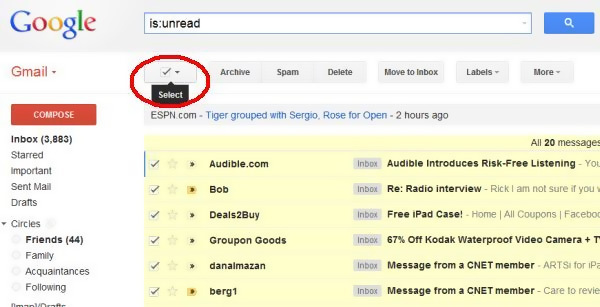
Теперь можно прикинуть пользовательский сценарий. Схематично, на пальцах, ручкой в блокноте — любой вариант годится. Кстати, хочу заметить, что у написания от руки будет всегда одно важное преимущество: повышается качество систематизирования мыслей.
Намечаем нашу стартовую точку: мы находимся в чате, видим привязку к контакту, видим, что данный чат находится в какой-то папке. Итак, наш приблизительный рукописный план по текущему таску:
Уже что-то нащупали! План есть… Теперь подсчитаем. Тут как минимум 5 кадров различных состояний интерфейса. Возможно появится необходимость в промежуточных состояниях. Нулевым кадром надо считать стартовое состояние экрана в начале сценария. Выходит уже 6. Настало время построить оптимальный user experience покадрово. Сорри за блюр, но это NDA, а значит приходится размазывать картинки. Давайте наконец перейдем к моему дизайну:
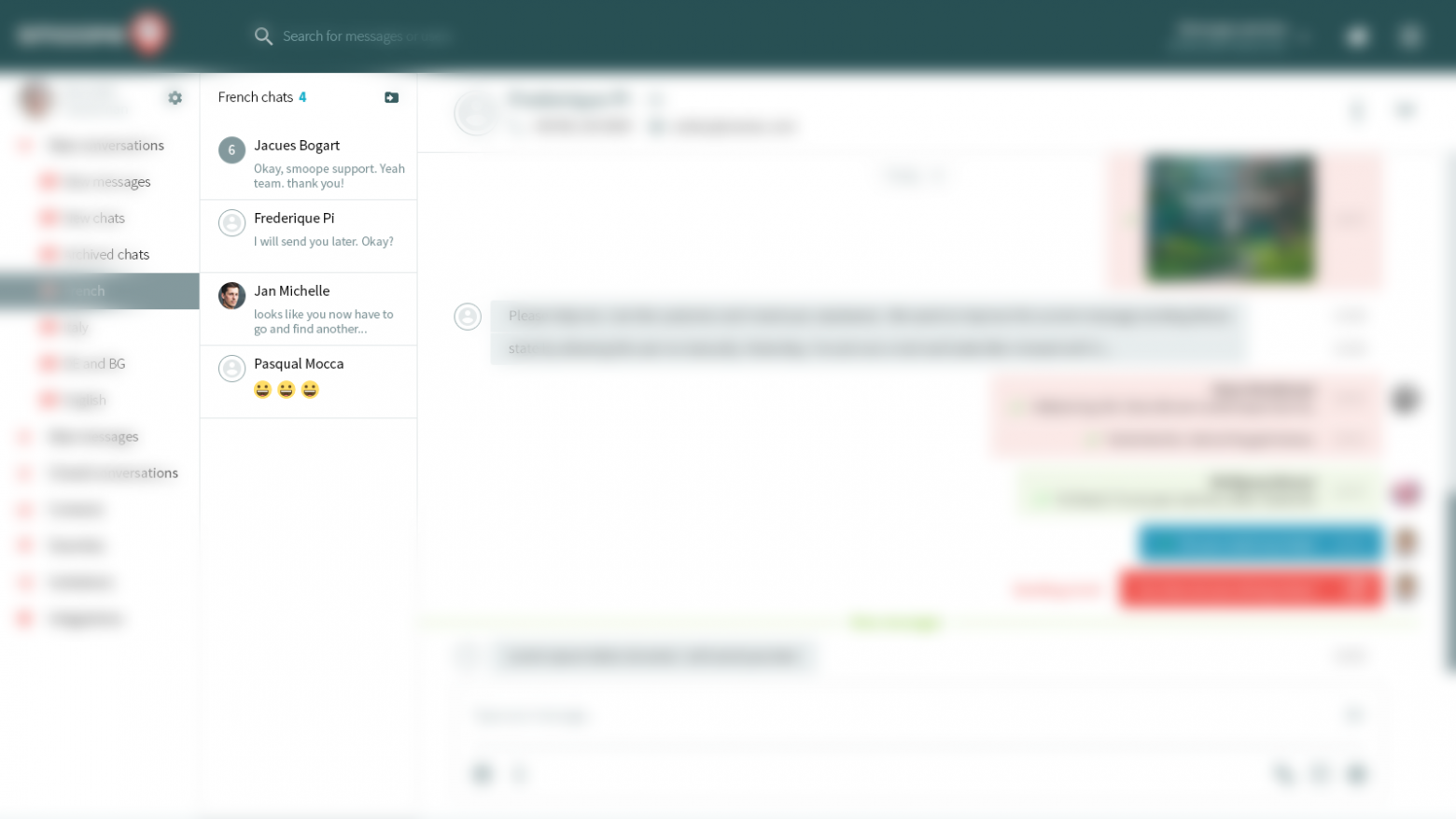
Сейчас мы в чате. Есть все элементы, о которых я упомянул выше. В блоке с контактами есть иконка папки и стрелки. Это и будет нашим включателем режима перемещения чатов. Мы кликаем и попадаем в….

Видим явление новых контролов. Аватарки стали круглыми чекбоксами! Значит можно выбрать. Мне кажется это элегантное решение, дабы лишних чекбоксов не плодить и не думать как впихнуть невпи%уемое в блоке. Select сверху горит, а остальные контролы inactive. Значит будет квест о том, как их активировать. Кликаем дальше и вызываем…
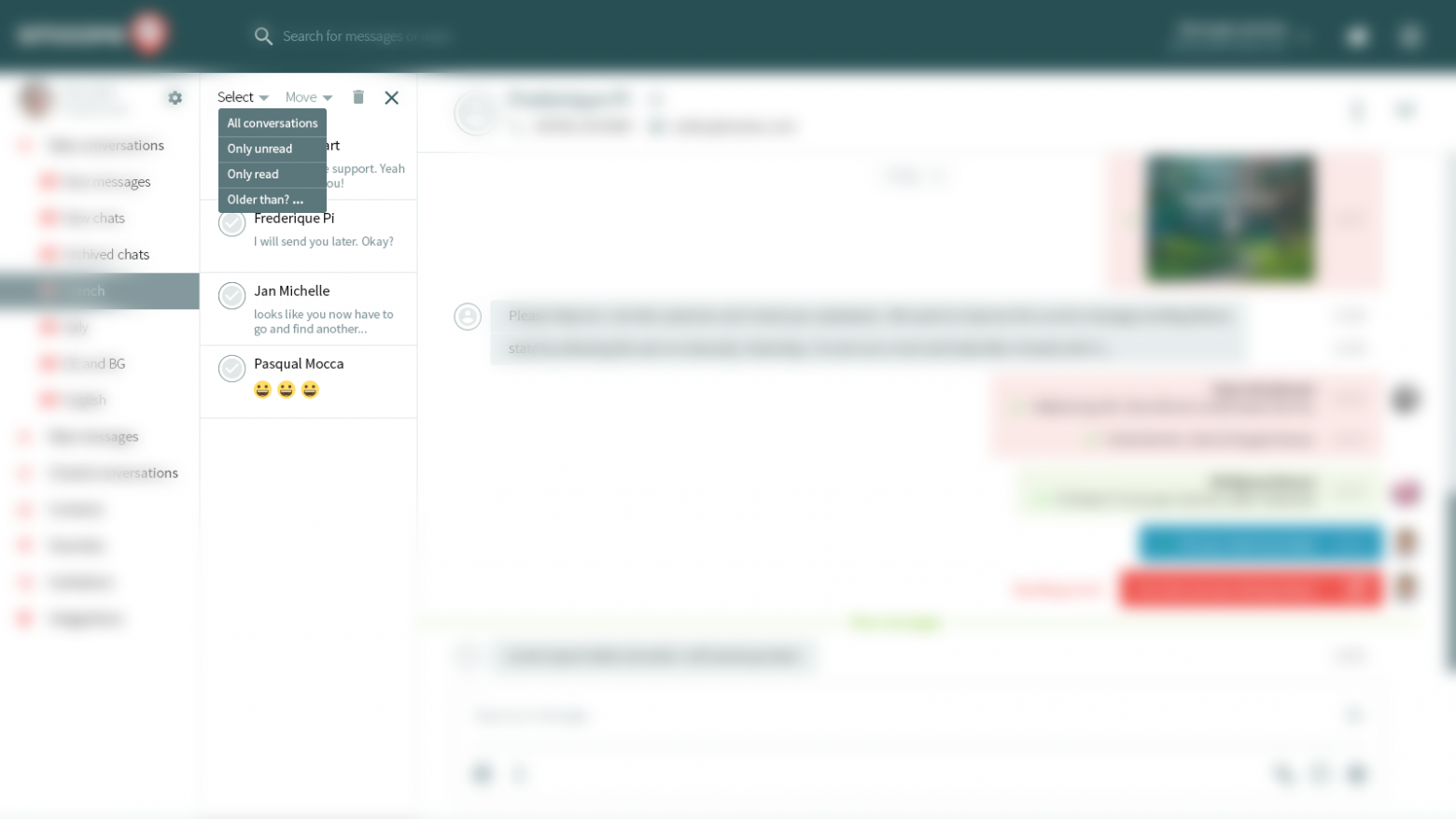
Клиент об этом не просил, но я сам делаю “запас” функционала. Мало ли какая сложная выборка потребуется. Например в папке много непрочитанного и надо отсортировать выборку именно по ним. Или банально mass select, чтобы не прокликивать каждый чек-бокс. Кстати, эй, LinkedIn, может заглянешь в этот пост? После того как в нём стали дублироваться нотификации о добавлении контакта еще и в личку — то всё, считайте, что лички больше нет. Нужная переписка теряется в этом мусоре. Внедрять “выбрать только непрочитанные” LinkedIn не спешит. Извините, что отвлёкся. Итак, мы с заботой подали пользователям возможность разного выбора. По нашему сценарию пускай он теперь кликнет и выполнит…
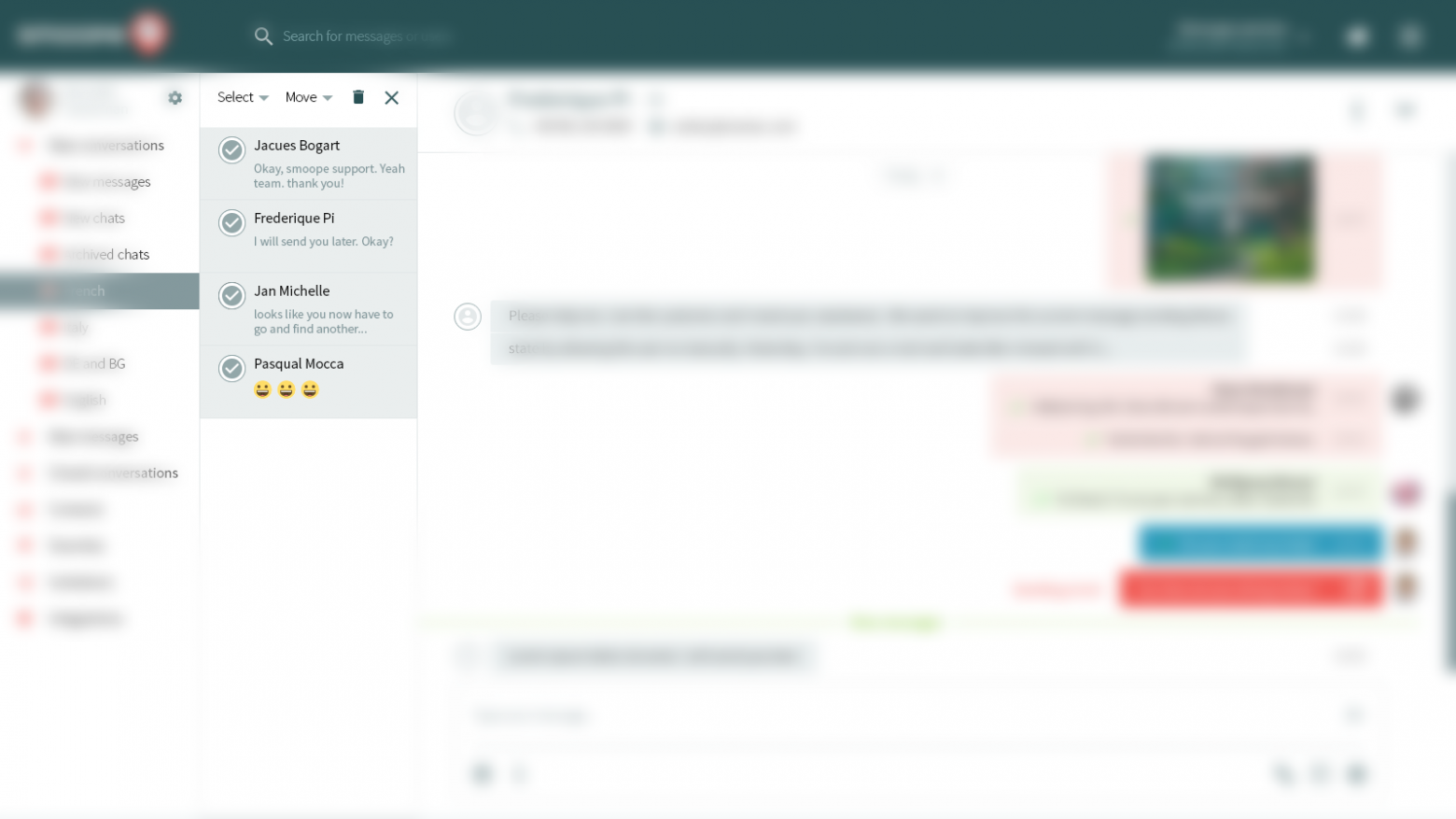
Пользователь таким образом выбирает все немногочисленные контакты. Заметили, как активировались верхние контролы? Маленький квестик, упомянутый выше, успешно пройден! Потом кликнет на нижний контакт и…
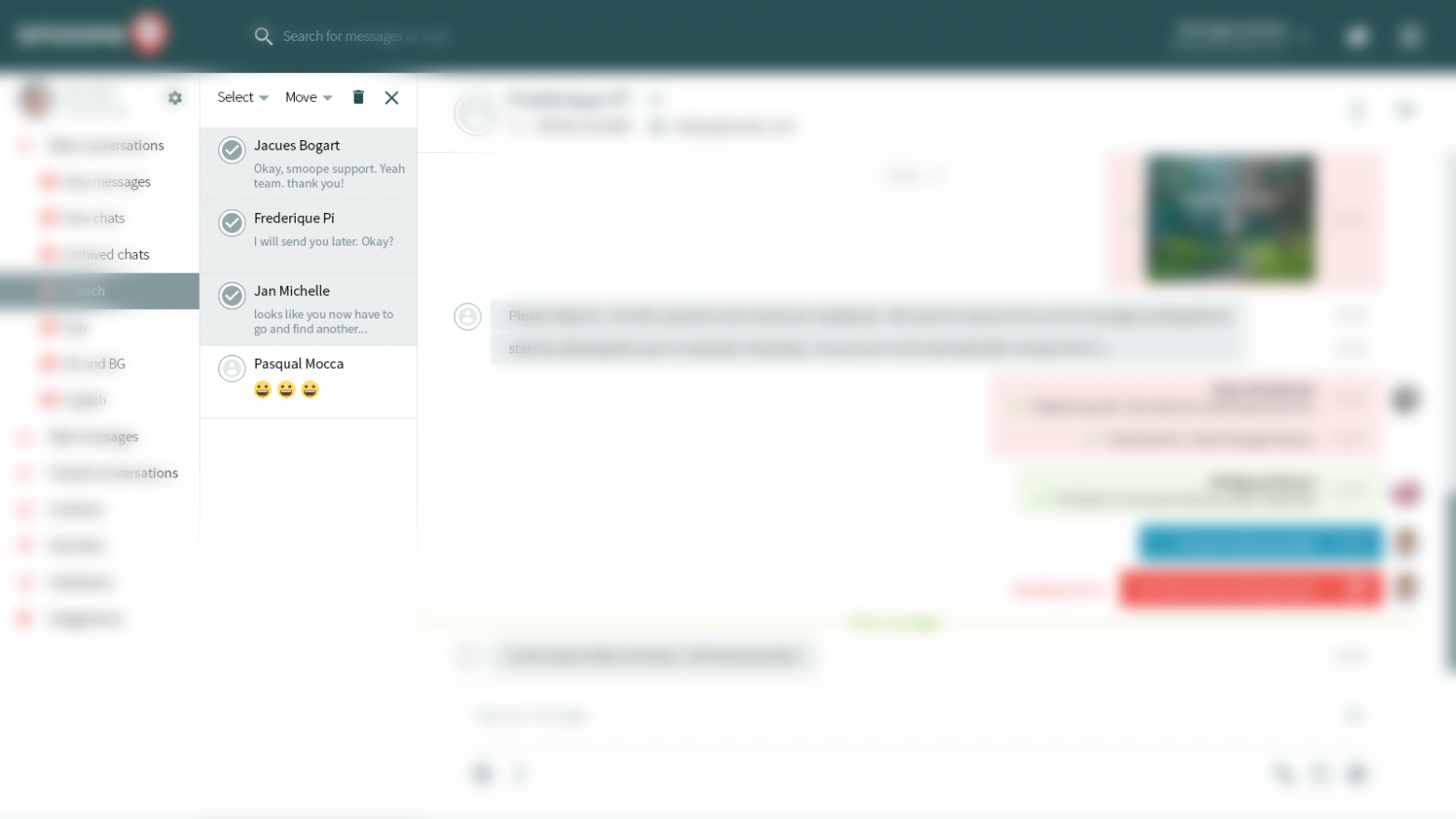
Деселектнет его, показав нам “магию” обратного превращения чекбокса в аватар. Вернее сказать в аватарную заглушку, т.к. пользователь пока еще не добавил свою фотку. Следующий клик делается по элементу “Move” и…

Нашему взору предстаёт попап со списком папок. Осталось выбрать любую, куда хотим переместить все диалоги. Осталось показать кадр, где мы говорим пользователю, что…

Всё прошло хорошо! Кол-во элементов сократилось, успешный опыт пользователя подтвердили, написав “Done!”. С заботой о нём оставляем возможность сделать undo. А вдруг случился miss-click и беседы “улетели” не в ту папку? Перестраховаться не повредит. Пускай попап плавно исчезает через пару секунд.
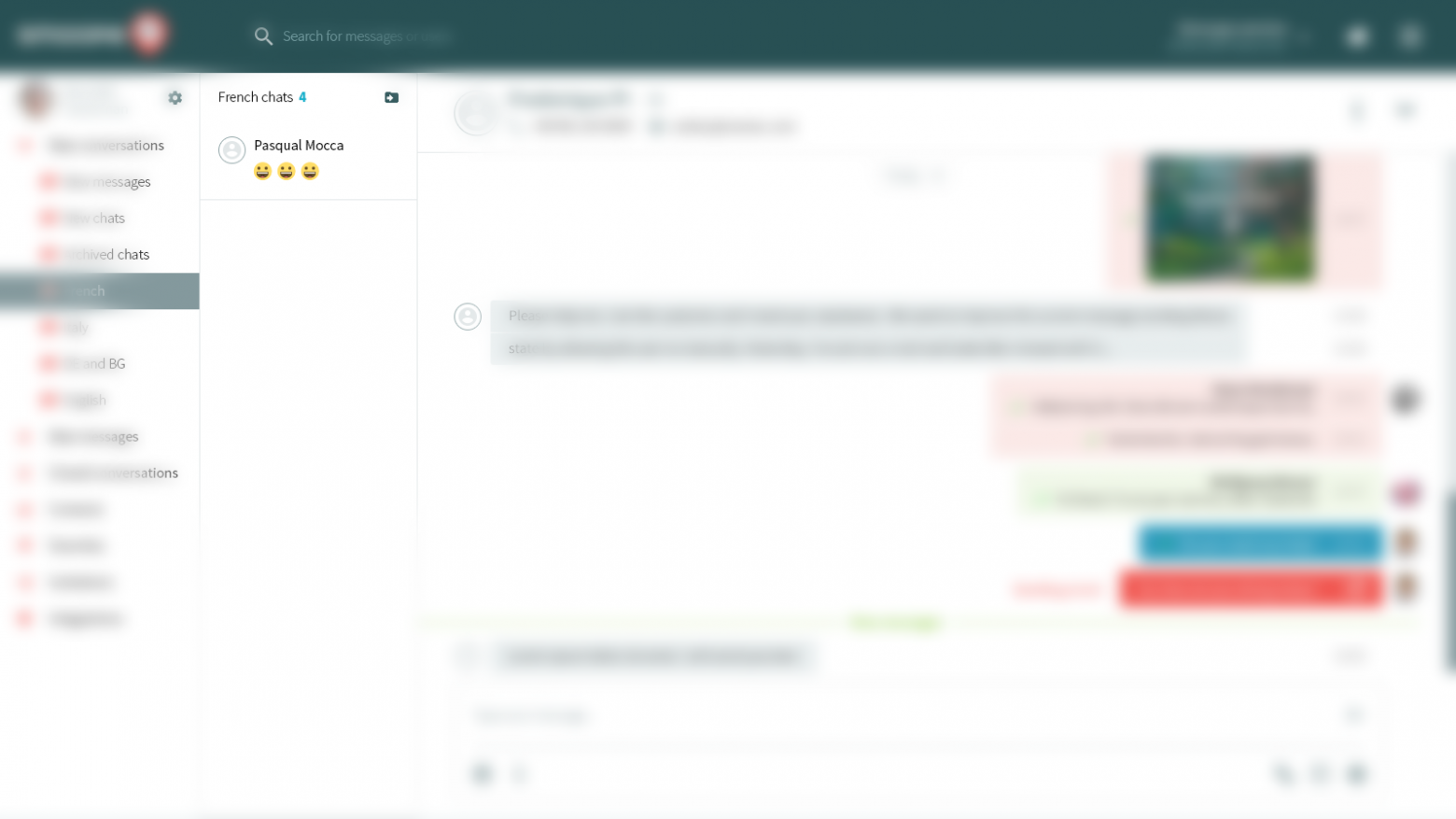
Это просто для полноты картины. Возвращаем состояние, когда чаты перемещены, попап исчез, и режим перемещения отключился.
Теперь осталось решить вопрос как продемонстрировать решение клиенту. В наши дни уже наплодилось достаточно софта, чтобы из раскадровки собрать имитацию интерфейса. Это позволяет сделать Axure, Invisionapp, Pixate и т.п… Однако во-первых: надо освоить любую из этих программ и потратить время; а во-вторых: не факт, что это стоит того, ведь наш таск не такой глобальный. Я вижу тут два простых варианта:
Первый. Собрать все кадры в простую GIF-анимацию и заротировать по кругу. Инструментов для этого предостаточно и Photoshop с этим справляется прекрасно. Минус только в “черствости” анимации. Плюс — это быстрота создания и презентации. Вот что получилось:
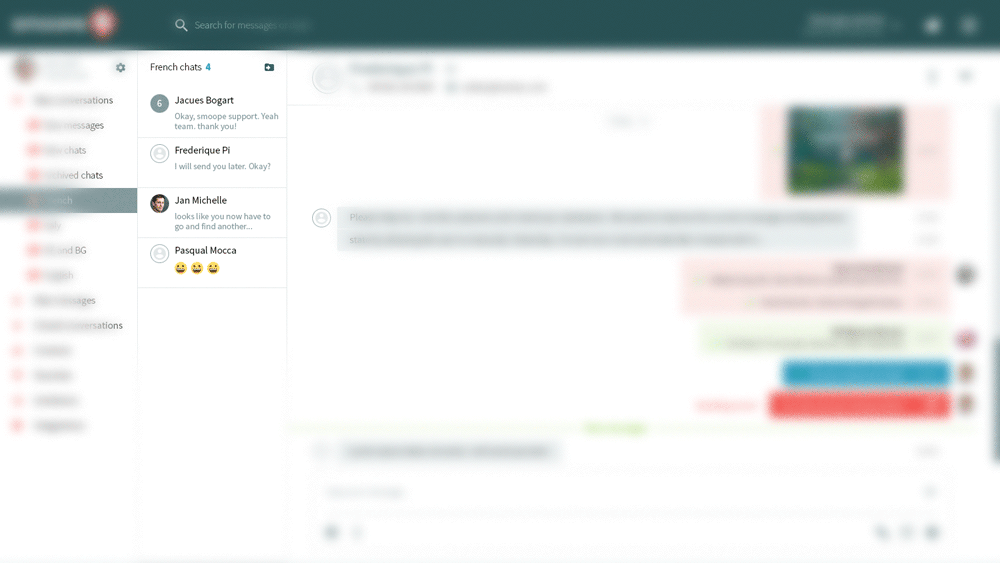
Второй. Чуть более изощренный и потребует чуть больше времени на реализацию. Однако, имитирует реальный интерфейс почти на 100%. Суть в том, что с экрана записывается видео, в котором все вышеизложенные кадры переключаются друг за другом, а мышью имитируется деятельность. Минус в том, что нужна некоторая сноровка и репетиция синхронного переключения кадров. Плюс — почти невозможно отличить от работающего продукта:
Вот и всё. Абзац текста к письму в качестве описания. Аттачим файлы, ссылки, видео и т.п… Хорошо, если сперва клиент увидит анимацию. Потом, если захочет, может пройтись по кадрам и разобрать детали. Это часто не лишнее.
Еще я обычно придерживаюсь нескольких пунктов, которые как мне кажется, повышают шансы на успешное выполнение задачи:
Я стараюсь максимально развернуть пользовательский сценарий в отдельной задаче. План тут очень помогает. В своём примере я начал с mass select, а потом снял выборку с нижнего контакта. А мог бы тупо прокликать их поочерёдно сверху вниз…
Способность мыслить широко позволяет находить и разрабатывать “фишки”, о которых клиент и не подозревал. Я стараюсь поставить себя на место пользователя — это помогает мне находить use-features и усовершенствовать функционал. Можно иногда спрашивать себя “А что тут еще может понадобиться пользователю?”.
Все новые “фишки” я продолжаю подчинять правилам и гайдлайнам интерфейса, с которых начинается каждая новая разработка. Правила интерфейса — это то, что я описываю в документации на финальной стадии проекта (стили, шрифты, отступы, цвета, поведение и отклик элементов и т.п.). Таким образом любая Ваша новая use-фича будет смотреться целостнее с продуктом. Скорее всего клиент её одобрит!
Пожалуй, теперь точно всё. Желаю Вам быть на одной волне с вашими клиентами. Делайте чуть больше, чем от Вас требуется в конкретном таске и это сделает Вас ближе к успеху…

Кстати, если вы используете Figma, я рекомендую обратить внимания на наши готовые дизайн-системы. Они помогают фрилансерам завершать больше заказов в месяц, программистам позволяют создавать красивые приложения самостоятельно, а тимлиды «пробегают» спринты быстрее, используя готовые дизайн-системы для командной работы.
А усли у вас серьезный проект, то наша команда готова развернуть дизайн-систему внутри организации на базе наших наработок и подогнать под конкретные задачи, используя Figma. Web / desktop, так и любой мобайл. С React / React Native мы тоже знакомы. Пишите в Т: @kamushken
Где-то с середины 2016 года мои статьи начали неспешно возвращать мне инвестиции (как именно, я опишу в планируемом вскоре дайджест-посте, который будет приурочен к первой годовщине моего пребывания на Хабре). Со мной связывались владельцы самых разнообразных продуктов с самыми разнообразными проблемами. Стали звучать интересные вопросы, предложения и появились интересные задачи. Занимательных кейсов накопилось очень много, но рассказать о многих из них прямо сейчас не получится: либо мешает NDA, либо нужно ждать N месяцев девелопмента, чтобы одновременно и про кейс почитать, и сходить пользовательский опыт получить. Я уверен что всякий раз, когда мы хлопали по рукам с клиентом — этому способствовал именно мой способ демонстрации моей готовности решать его задачи. Ну или как минимум он добавлял мне больше шансов на успех.
Об этом способе я и хотел бы рассказать ниже…
Сперва вкратце и своими словами лишний раз про разницу между UI и UX:
Первое (UI) — это всегда одна или несколько картинок с дизайном интерфейса, в которых не отражена разница в состояниях. Например, макет карточки товара в корзине. Или очередной dashboard, от которых уже дурновато. Второе (UX) — это серия кадров, пролистав которую, виден путь пользователя от начала сценария до конца. Как правило такая серия имеет единый “фундамент”, но от кадра к кадру меняются определенные состояния, расположение элементов, их цвет, стиль.
Тему данного поста я попытаюсь раскрыть на одном кейсе из своей повседневной практики. Я делал редизайн продукта, который отвечает за взаимодействие бизнеса и его клиентов. Там всё вращаётся вокруг чата бизнеса с клиентом с кучей фич, повышающих эффективность. Всех подробностей раскрывать не могу, но расскажу как выполнил один из тасков, опираясь на свой подход. Уже получается, что этот способ применим как в рамках первых шагов, так и в стадии глубокой проработки экранов продукта.
Задача стояла так: необходимо доработать текущий интерфейс, чтобы появилась возможность распределять чаты по папкам.
Что у нас есть на старте? Функционал переписка (чаты); подпапки, по которым чаты разбросаны. Нужно придумать элегантную и простую логику, чтобы переделывать всё, что сделано “до” по-минимуму.
Кстати, это классическая ситуация и один из самых интересных типов задач в духе “Ой вроде все уже разработано, но мы тут вспомнили, что забыли кое-что!”. Или когда продукт обрастает фичами и функционалом, и его как-то необходимо вклинивать в уже готовые экраны. Впрочем, в этом нет никаких проблем, если вы строите дизайн интерфейса по Вашим определённым правилам. В таких случаях всегда можно что-то “раздвинуть” и новый функционал впишется гармонично и без пользовательской боли.
Итак… Как же, взаимодействуя удалённо, максимально точно передать клиенту своё решение или показать, почему надо доверить разработку тебе, а не другим? Для начала, нам нужно что-то вроде плана по этой конкретной задаче! Как его найти? Если включить воображение, то готовые решения могут быть поблизости. Давайте вспомним, как и в каких приложениях мы перемещаем контент или некоторые сущности. Мне на ум сразу просится почтовый клиент. Там мы выделяем одно письмо, или несколько. Можем удалить или переместить в папку. Кажется подходит!
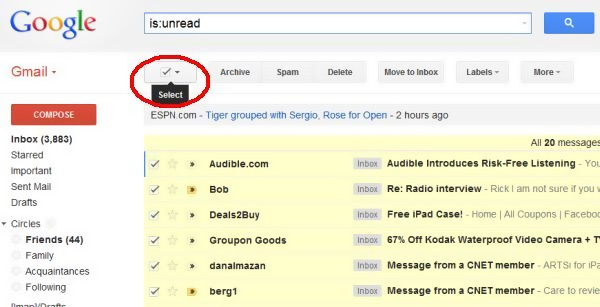
Теперь можно прикинуть пользовательский сценарий. Схематично, на пальцах, ручкой в блокноте — любой вариант годится. Кстати, хочу заметить, что у написания от руки будет всегда одно важное преимущество: повышается качество систематизирования мыслей.
Намечаем нашу стартовую точку: мы находимся в чате, видим привязку к контакту, видим, что данный чат находится в какой-то папке. Итак, наш приблизительный рукописный план по текущему таску:
- надо переходить в “режим перемещения чатов” для того, чтобы не плодить лишнего функционала и не засорять экран.
- надо продумать по каким критериям выделять контакты для перемещения
- надо задать последовательность сценария, чтобы двигать пользователя по нужному пути
- надо организовать выбор папки для перемещения, учитывая, что их может быть и 10 и 20, а возможно и больше
- надо сказать пользователю “выдыхай, всё закончилось хорошо!”
Уже что-то нащупали! План есть… Теперь подсчитаем. Тут как минимум 5 кадров различных состояний интерфейса. Возможно появится необходимость в промежуточных состояниях. Нулевым кадром надо считать стартовое состояние экрана в начале сценария. Выходит уже 6. Настало время построить оптимальный user experience покадрово. Сорри за блюр, но это NDA, а значит приходится размазывать картинки. Давайте наконец перейдем к моему дизайну:
Кадр 0
“Стартовое состояние”
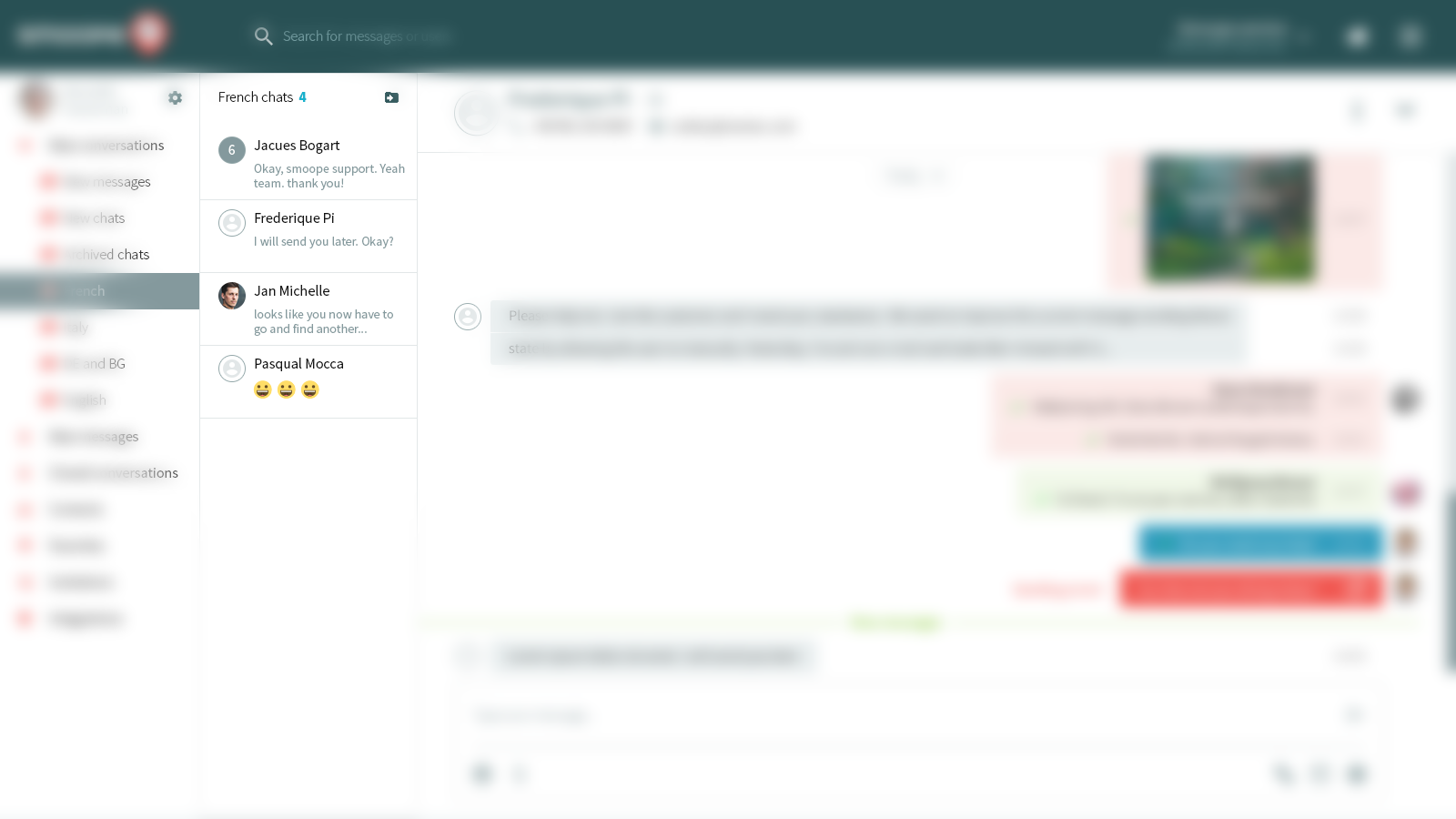
Сейчас мы в чате. Есть все элементы, о которых я упомянул выше. В блоке с контактами есть иконка папки и стрелки. Это и будет нашим включателем режима перемещения чатов. Мы кликаем и попадаем в….
Кадр 1
“Режим перемещения”
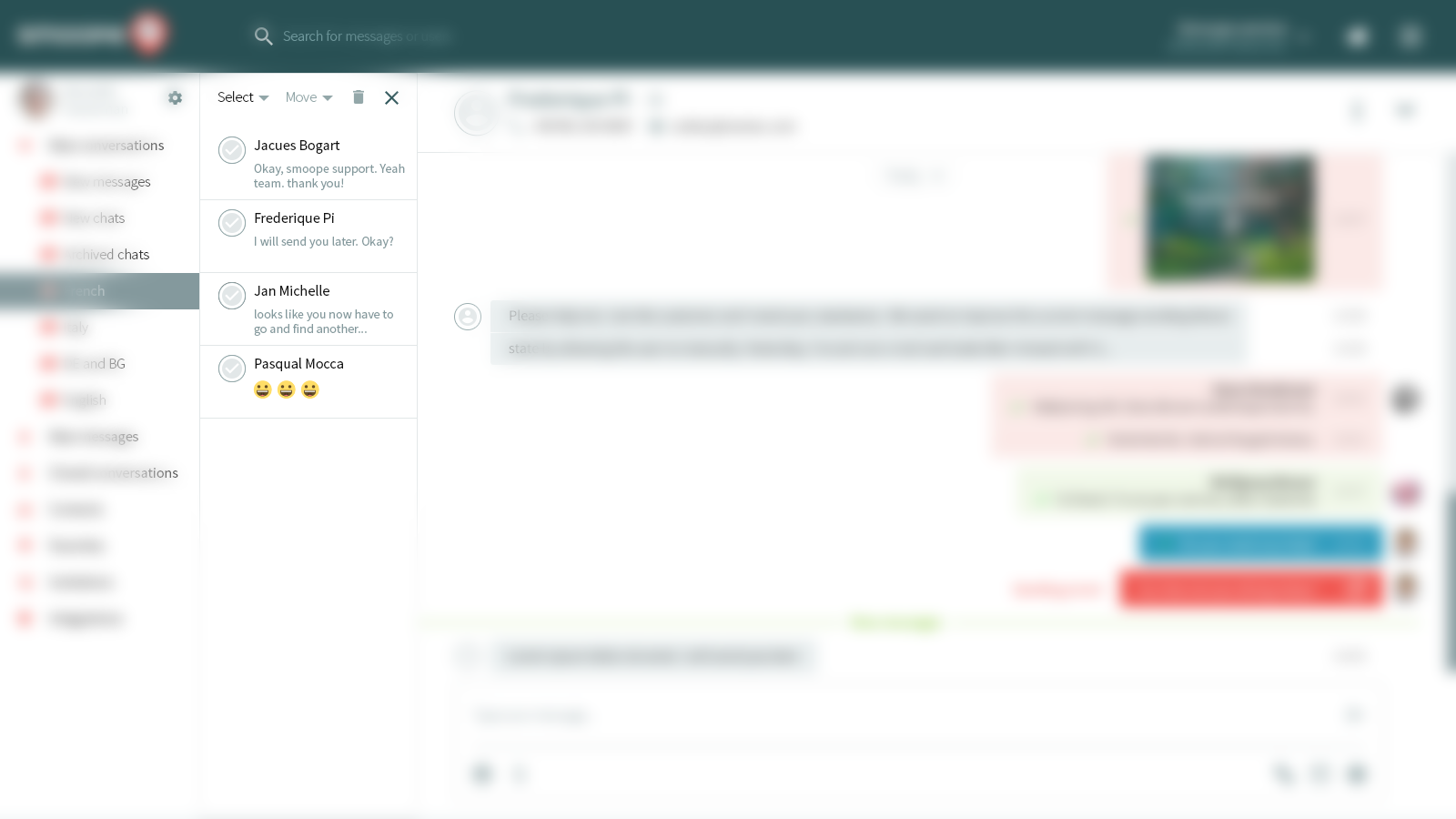
Видим явление новых контролов. Аватарки стали круглыми чекбоксами! Значит можно выбрать. Мне кажется это элегантное решение, дабы лишних чекбоксов не плодить и не думать как впихнуть невпи%уемое в блоке. Select сверху горит, а остальные контролы inactive. Значит будет квест о том, как их активировать. Кликаем дальше и вызываем…
Кадр 2
“Попап возможностей”

Клиент об этом не просил, но я сам делаю “запас” функционала. Мало ли какая сложная выборка потребуется. Например в папке много непрочитанного и надо отсортировать выборку именно по ним. Или банально mass select, чтобы не прокликивать каждый чек-бокс. Кстати, эй, LinkedIn, может заглянешь в этот пост? После того как в нём стали дублироваться нотификации о добавлении контакта еще и в личку — то всё, считайте, что лички больше нет. Нужная переписка теряется в этом мусоре. Внедрять “выбрать только непрочитанные” LinkedIn не спешит. Извините, что отвлёкся. Итак, мы с заботой подали пользователям возможность разного выбора. По нашему сценарию пускай он теперь кликнет и выполнит…
Кадр 3
“Масc-селект”
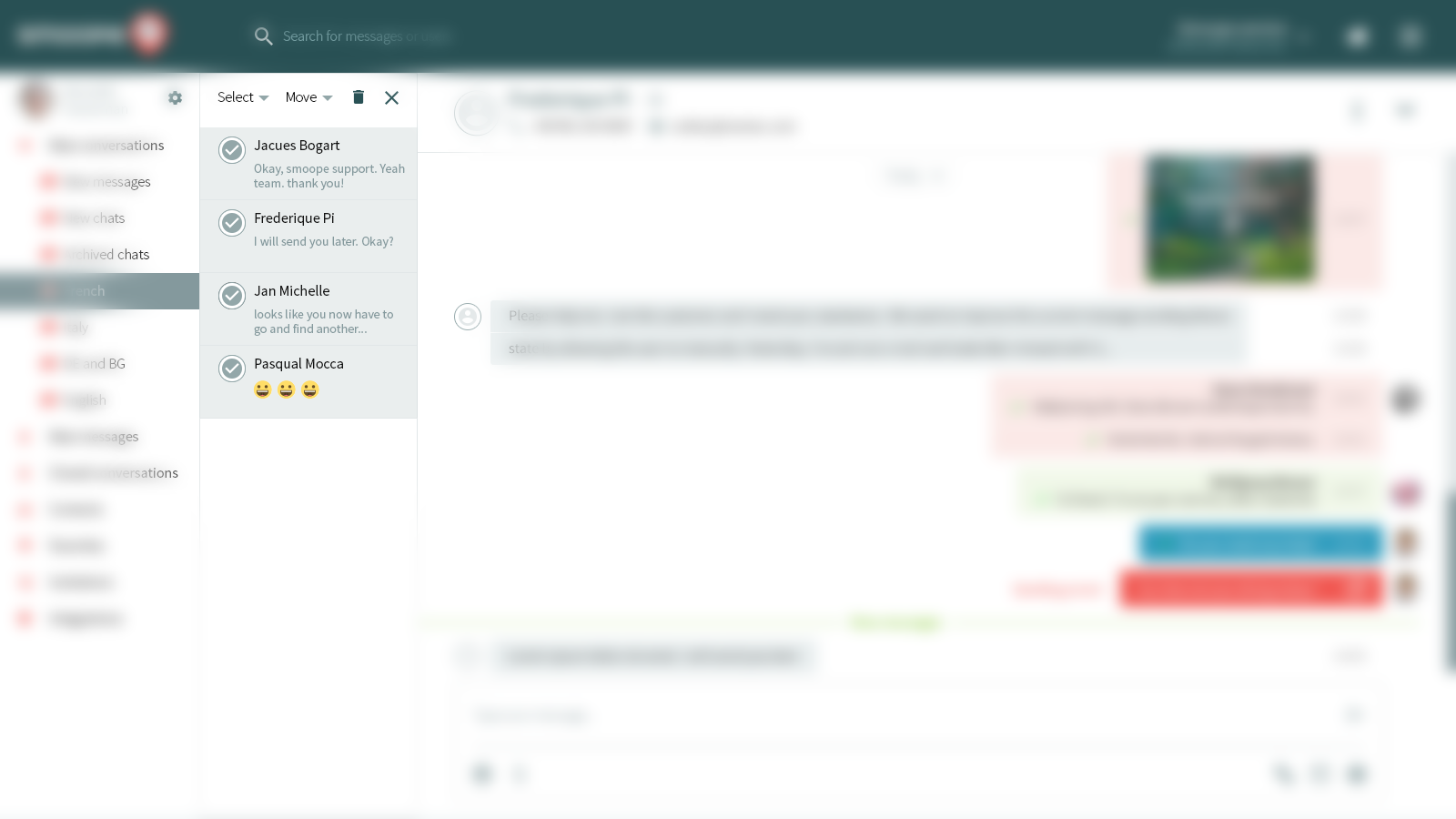
Пользователь таким образом выбирает все немногочисленные контакты. Заметили, как активировались верхние контролы? Маленький квестик, упомянутый выше, успешно пройден! Потом кликнет на нижний контакт и…
Кадр 4
“Деселект”
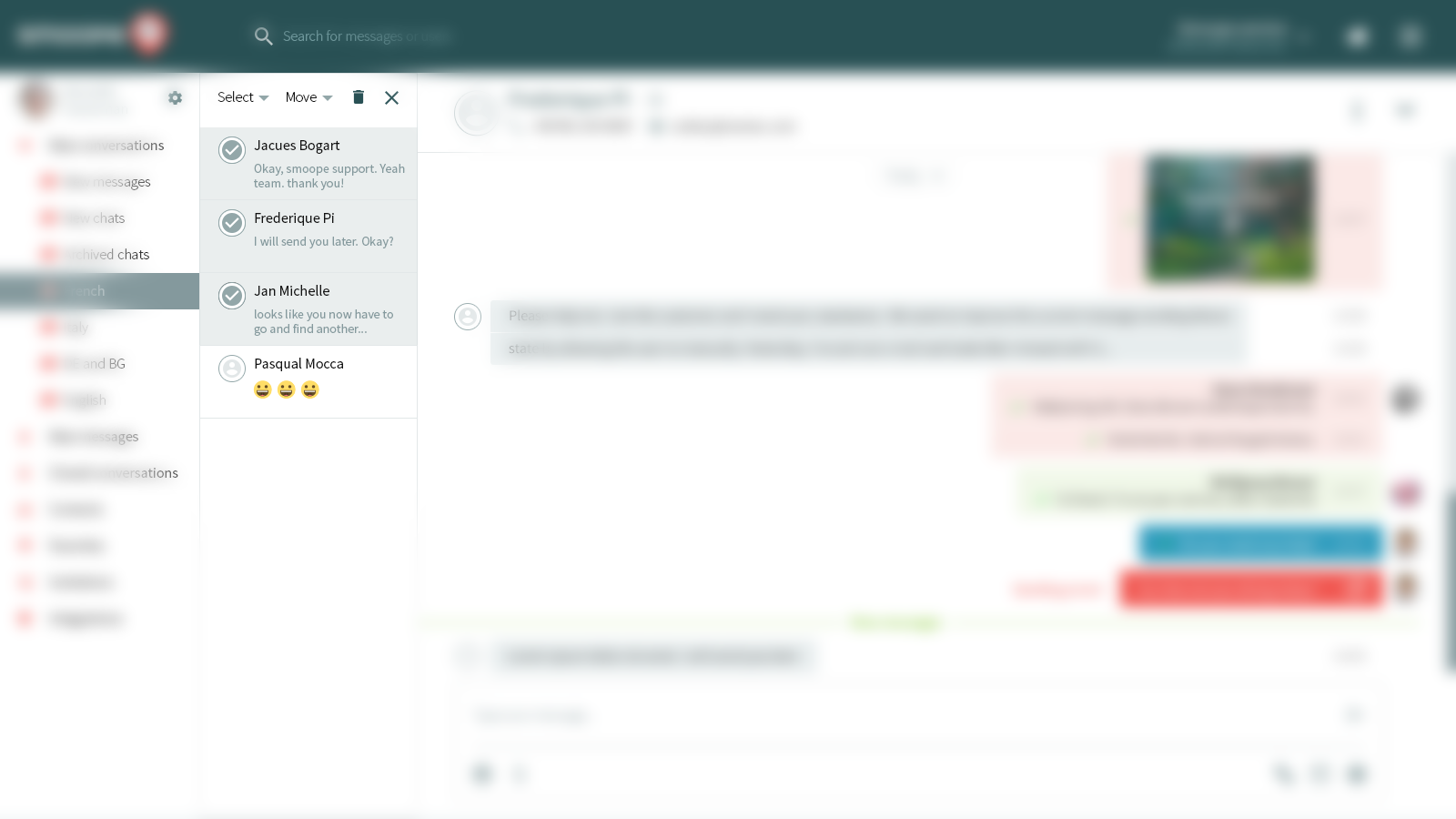
Деселектнет его, показав нам “магию” обратного превращения чекбокса в аватар. Вернее сказать в аватарную заглушку, т.к. пользователь пока еще не добавил свою фотку. Следующий клик делается по элементу “Move” и…
Кадр 5
“Выбор папок”
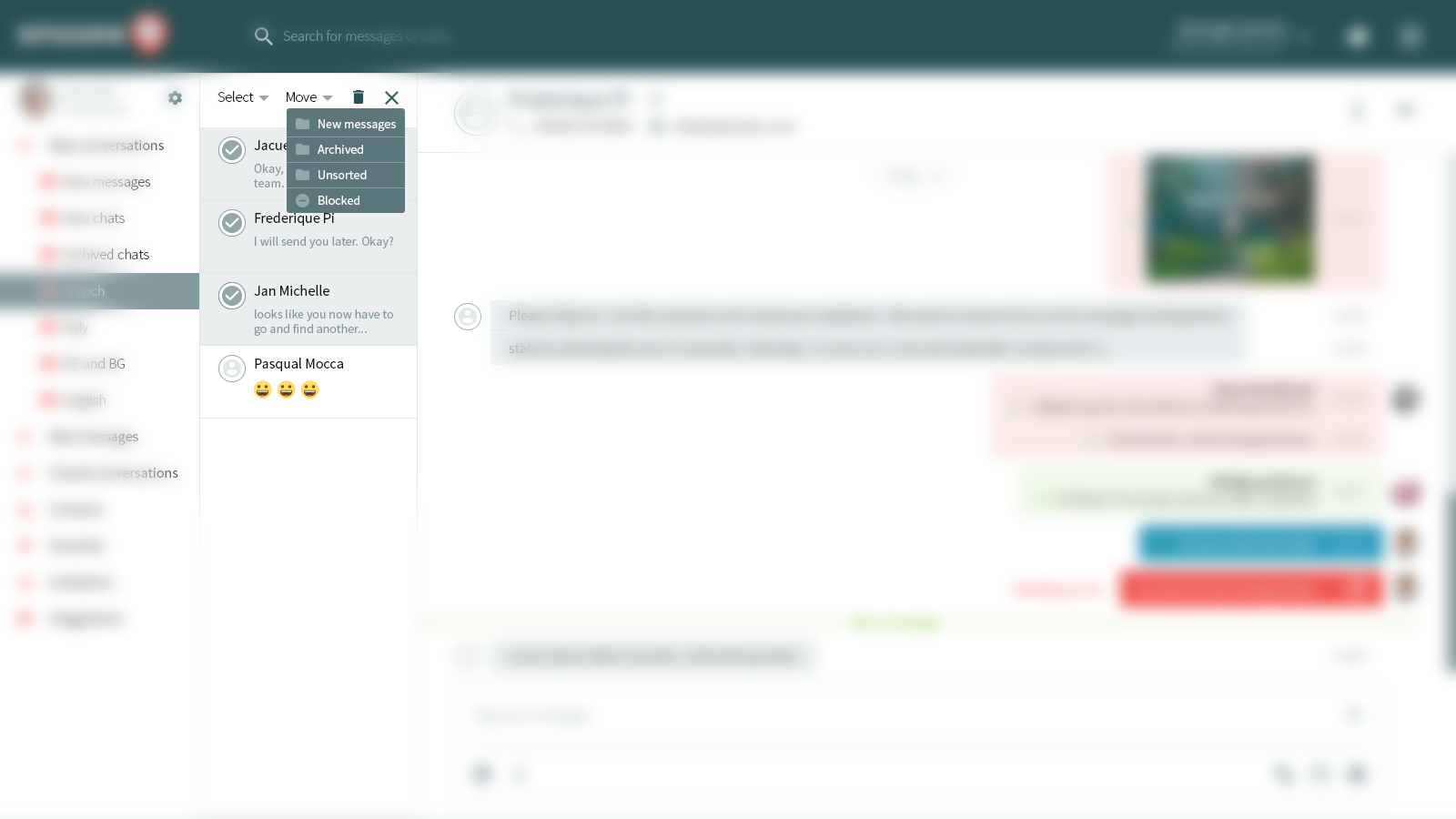
Нашему взору предстаёт попап со списком папок. Осталось выбрать любую, куда хотим переместить все диалоги. Осталось показать кадр, где мы говорим пользователю, что…
Кадр 6
“Успех, старина!”

Всё прошло хорошо! Кол-во элементов сократилось, успешный опыт пользователя подтвердили, написав “Done!”. С заботой о нём оставляем возможность сделать undo. А вдруг случился miss-click и беседы “улетели” не в ту папку? Перестраховаться не повредит. Пускай попап плавно исчезает через пару секунд.
Кадр 7
“Возвращаем состояние”
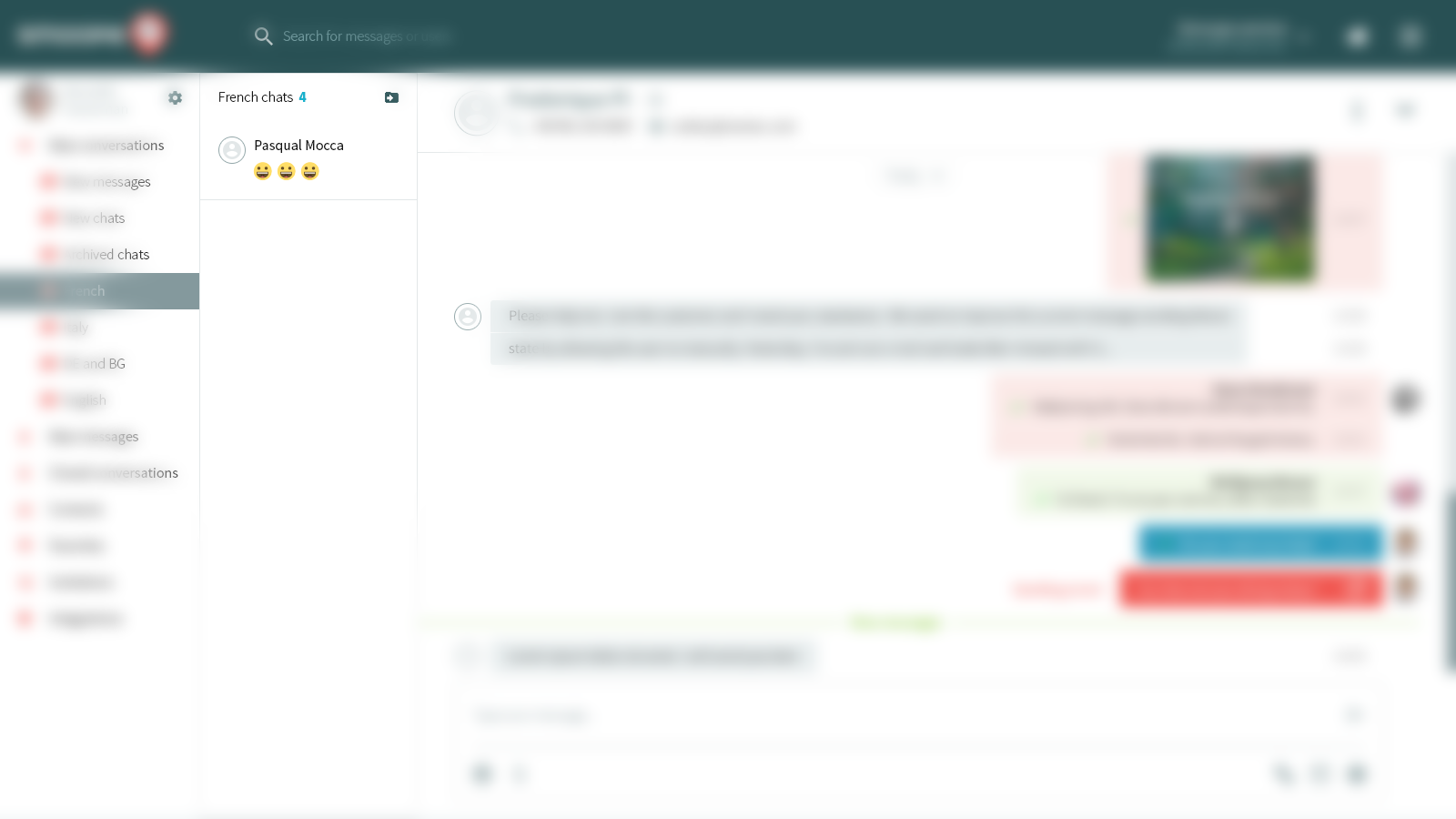
Это просто для полноты картины. Возвращаем состояние, когда чаты перемещены, попап исчез, и режим перемещения отключился.
Сценарий завершён. Что дальше?
Теперь осталось решить вопрос как продемонстрировать решение клиенту. В наши дни уже наплодилось достаточно софта, чтобы из раскадровки собрать имитацию интерфейса. Это позволяет сделать Axure, Invisionapp, Pixate и т.п… Однако во-первых: надо освоить любую из этих программ и потратить время; а во-вторых: не факт, что это стоит того, ведь наш таск не такой глобальный. Я вижу тут два простых варианта:
Первый. Собрать все кадры в простую GIF-анимацию и заротировать по кругу. Инструментов для этого предостаточно и Photoshop с этим справляется прекрасно. Минус только в “черствости” анимации. Плюс — это быстрота создания и презентации. Вот что получилось:
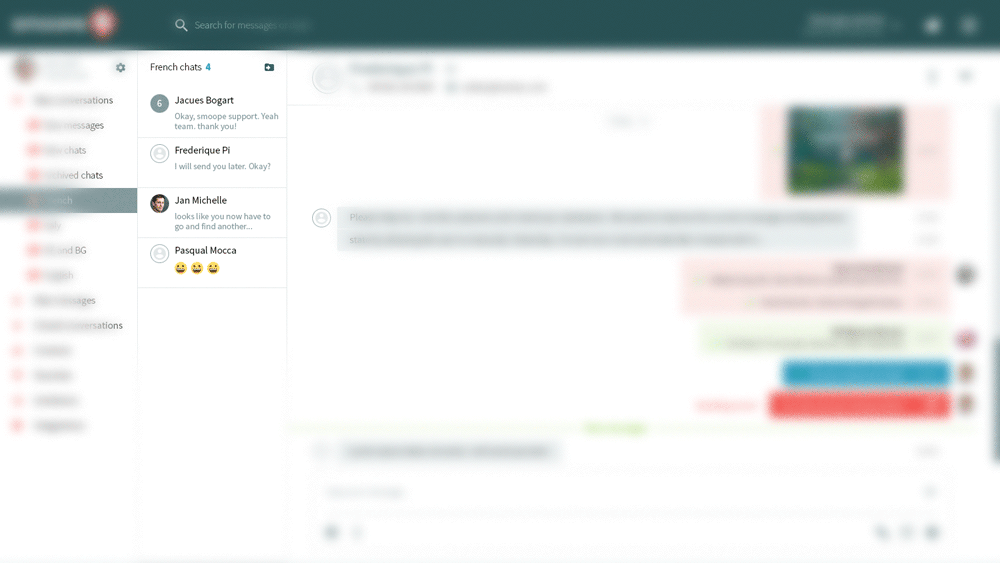
Второй. Чуть более изощренный и потребует чуть больше времени на реализацию. Однако, имитирует реальный интерфейс почти на 100%. Суть в том, что с экрана записывается видео, в котором все вышеизложенные кадры переключаются друг за другом, а мышью имитируется деятельность. Минус в том, что нужна некоторая сноровка и репетиция синхронного переключения кадров. Плюс — почти невозможно отличить от работающего продукта:
Вот и всё. Абзац текста к письму в качестве описания. Аттачим файлы, ссылки, видео и т.п… Хорошо, если сперва клиент увидит анимацию. Потом, если захочет, может пройтись по кадрам и разобрать детали. Это часто не лишнее.
Еще я обычно придерживаюсь нескольких пунктов, которые как мне кажется, повышают шансы на успешное выполнение задачи:
Развёрнутый пользовательский сценарий
Я стараюсь максимально развернуть пользовательский сценарий в отдельной задаче. План тут очень помогает. В своём примере я начал с mass select, а потом снял выборку с нижнего контакта. А мог бы тупо прокликать их поочерёдно сверху вниз…
Широкое мышление равно use-features
Способность мыслить широко позволяет находить и разрабатывать “фишки”, о которых клиент и не подозревал. Я стараюсь поставить себя на место пользователя — это помогает мне находить use-features и усовершенствовать функционал. Можно иногда спрашивать себя “А что тут еще может понадобиться пользователю?”.
Соблюдение своих правил интерфейса
Все новые “фишки” я продолжаю подчинять правилам и гайдлайнам интерфейса, с которых начинается каждая новая разработка. Правила интерфейса — это то, что я описываю в документации на финальной стадии проекта (стили, шрифты, отступы, цвета, поведение и отклик элементов и т.п.). Таким образом любая Ваша новая use-фича будет смотреться целостнее с продуктом. Скорее всего клиент её одобрит!
Пожалуй, теперь точно всё. Желаю Вам быть на одной волне с вашими клиентами. Делайте чуть больше, чем от Вас требуется в конкретном таске и это сделает Вас ближе к успеху…